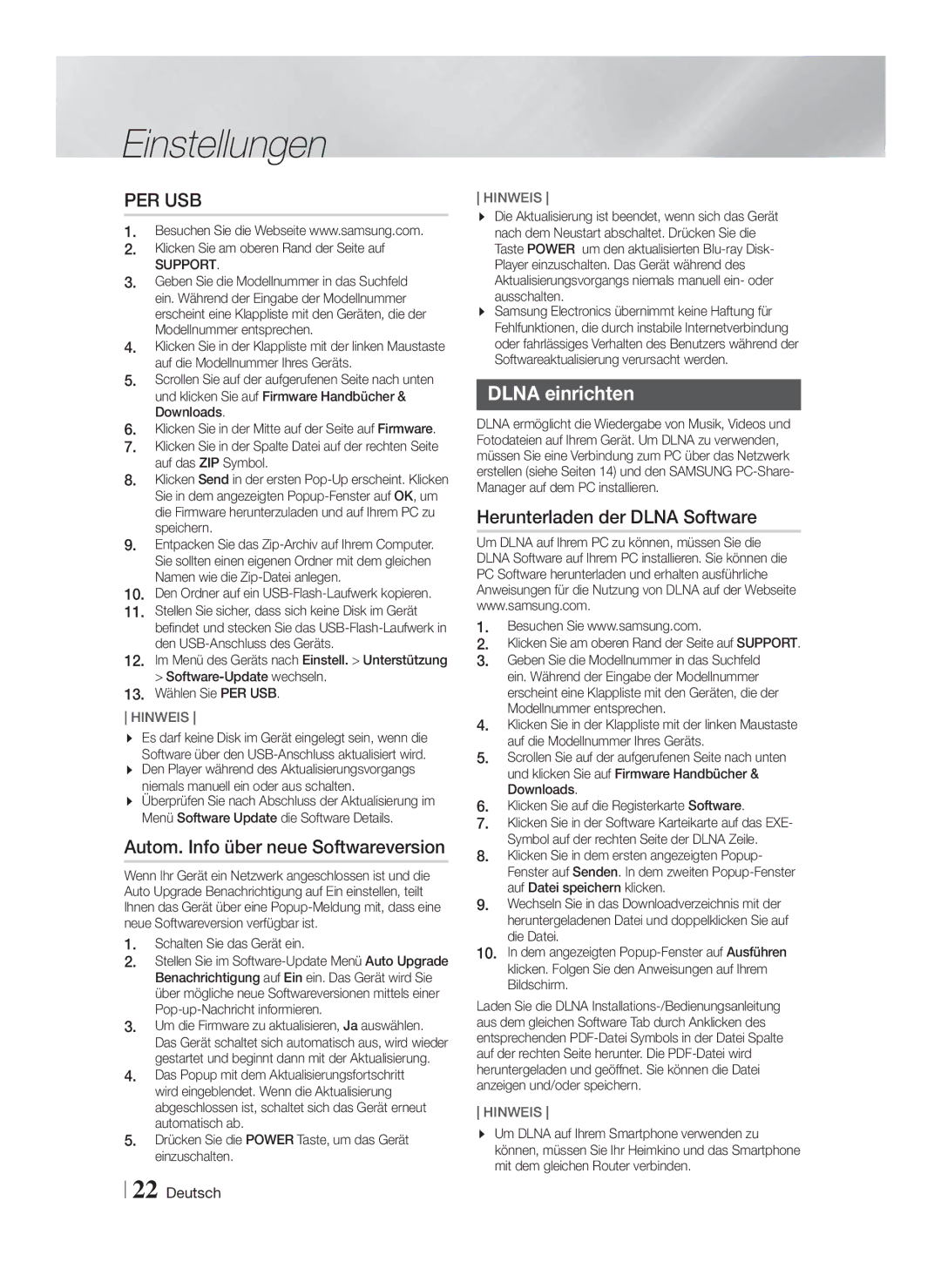Einstellungen
PER USB
1.Besuchen Sie die Webseite www.samsung.com.
2.Klicken Sie am oberen Rand der Seite auf
SUPPORT.
3.Geben Sie die Modellnummer in das Suchfeld ein. Während der Eingabe der Modellnummer erscheint eine Klappliste mit den Geräten, die der Modellnummer entsprechen.
4.Klicken Sie in der Klappliste mit der linken Maustaste auf die Modellnummer Ihres Geräts.
5.Scrollen Sie auf der aufgerufenen Seite nach unten und klicken Sie auf Firmware Handbücher & Downloads.
6.Klicken Sie in der Mitte auf der Seite auf Firmware.
7.Klicken Sie in der Spalte Datei auf der rechten Seite auf das ZIP Symbol.
8.Klicken Send in der ersten
9.Entpacken Sie das
10.Den Ordner auf ein USB-Flash-Laufwerk kopieren.
11.Stellen Sie sicher, dass sich keine Disk im Gerät befindet und stecken Sie das
12.Im Menü des Geräts nach Einstell. > Unterstützung >
13.Wählen Sie PER USB.
HINWEIS
Es darf keine Disk im Gerät eingelegt sein, wenn die Software über den
Überprüfen Sie nach Abschluss der Aktualisierung im Menü Software Update die Software Details.
Autom. Info über neue Softwareversion
Wenn Ihr Gerät ein Netzwerk angeschlossen ist und die Auto Upgrade Benachrichtigung auf Ein einstellen, teilt Ihnen das Gerät über eine
1.Schalten Sie das Gerät ein.
2.Stellen Sie im
3.Um die Firmware zu aktualisieren, Ja auswählen. Das Gerät schaltet sich automatisch aus, wird wieder gestartet und beginnt dann mit der Aktualisierung.
4.Das Popup mit dem Aktualisierungsfortschritt wird eingeblendet. Wenn die Aktualisierung abgeschlossen ist, schaltet sich das Gerät erneut automatisch ab.
5.Drücken Sie die POWER Taste, um das Gerät einzuschalten.
HINWEIS
Die Aktualisierung ist beendet, wenn sich das Gerät nach dem Neustart abschaltet. Drücken Sie die Taste POWER um den aktualisierten
Samsung Electronics übernimmt keine Haftung für Fehlfunktionen, die durch instabile Internetverbindung oder fahrlässiges Verhalten des Benutzers während der Softwareaktualisierung verursacht werden.
DLNA einrichten
DLNA ermöglicht die Wiedergabe von Musik, Videos und Fotodateien auf Ihrem Gerät. Um DLNA zu verwenden, müssen Sie eine Verbindung zum PC über das Netzwerk erstellen (siehe Seiten 14) und den SAMSUNG
Herunterladen der DLNA Software
Um DLNA auf Ihrem PC zu können, müssen Sie die DLNA Software auf Ihrem PC installieren. Sie können die PC Software herunterladen und erhalten ausführliche Anweisungen für die Nutzung von DLNA auf der Webseite www.samsung.com.
1.Besuchen Sie www.samsung.com.
2.Klicken Sie am oberen Rand der Seite auf SUPPORT.
3.Geben Sie die Modellnummer in das Suchfeld ein. Während der Eingabe der Modellnummer erscheint eine Klappliste mit den Geräten, die der Modellnummer entsprechen.
4.Klicken Sie in der Klappliste mit der linken Maustaste auf die Modellnummer Ihres Geräts.
5.Scrollen Sie auf der aufgerufenen Seite nach unten und klicken Sie auf Firmware Handbücher & Downloads.
6.Klicken Sie auf die Registerkarte Software.
7.Klicken Sie in der Software Karteikarte auf das EXE- Symbol auf der rechten Seite der DLNA Zeile.
8.Klicken Sie in dem ersten angezeigten Popup- Fenster auf Senden. In dem zweiten
9.Wechseln Sie in das Downloadverzeichnis mit der heruntergeladenen Datei und doppelklicken Sie auf die Datei.
10.In dem angezeigten
Laden Sie die DLNA
HINWEIS
Um DLNA auf Ihrem Smartphone verwenden zu können, müssen Sie Ihr Heimkino und das Smartphone mit dem gleichen Router verbinden.
22 Deutsch